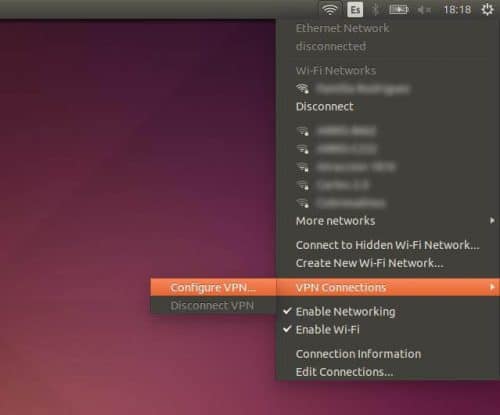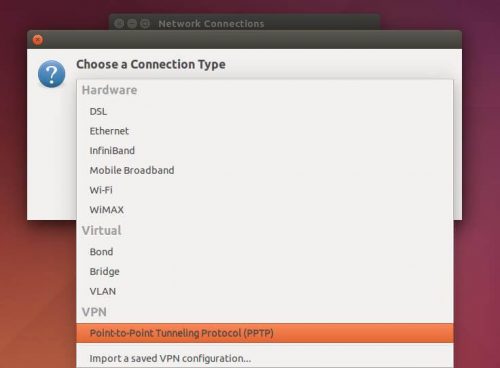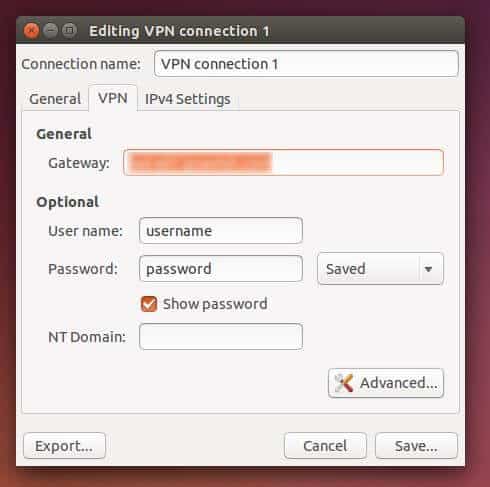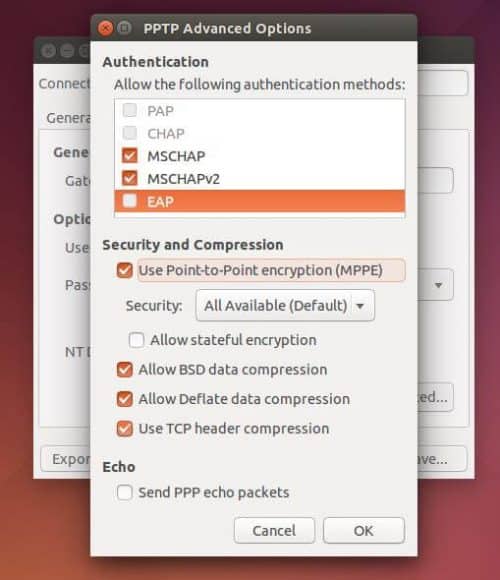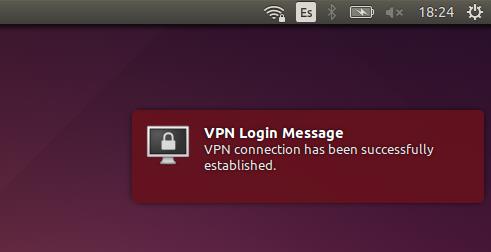Если вы читали наши последние учебные пособия, то теперь вы знаете, что вы можете легко установить Windows-соединение Kodi VPN или настроить Android-VPN для Kodi для своего медиацентра, используя приложения для шифрования, предоставляемые платными сервисами, такими как IPVanish. Есть также другие более сложные методы, которые вы можете использовать, когда нет приложений, доступных для вашей ОС. Например, вы можете настроить VPN- соединение вручную. Если вы хотите настроить Kodi VPNСоединение с Ubuntu, этот метод вам придется использовать. Вы можете использовать OpenVPN для настройки соединения в Ubuntu или использовать PPTP (протокол туннелирования «точка-точка»), который является более простым способом. В этом руководстве мы увидим, как выполнить настройку Kodi VPN Ubuntu с помощью метода PPTP. [ Читать: Руководство: Как установить OpenVPN в Windows HTPC ]
Настройка VPN- соединения с IPVanish в Ubuntu немного сложнее, чем в других операционных системах, но это руководство поможет вам сделать это.
Используя Kodi для Ubuntu с VPN, вы можете разблокировать контент с геоблоком, такой как в спортивных дополнениях Kodi. Некоторые легальные потоковые дополнения для Kodi также геоблокированы. В связи с этим, VPN-соединения отлично подходят для поиска легального контента. Они также обеспечивают безопасность вашего веб-браузера, поэтому они являются отличным вложением. Даже если вы не можете выбрать свое расположение VPN с помощью раскрывающегося меню с IPVanish для Ubuntu (так как клиент не разработан), вы можете приблизиться к этому, настроив свои любимые серверы для быстрого доступа. Звучит хорошо, но вы, вероятно, спрашиваете себя: «Как мне это сделать?» Ну, вот наш гид для этого:
Эксклюзивное предложение IPVanish VPN – всего $ 3,25 в месяц :
Руководства по VPN для
Windows, Android, Ubuntu
Kodi OpenVPN
OSMC на RPi♦ Скрыть ваш просмотр (без журналов), анонимизировать потоковое вещание и загрузки
♦ Обойти географические / страновые ограничения и доступ к всемирному контенту
♦ Работать на Windows, Mac, Linux, Android, iOS, маршрутизаторе и т.д.
♦ 250 ГБ SugarSync Безопасное хранилище включено
♦ Деньги гарантия возврата – Зарегистрируйтесь сейчас
Как настроить соединение Kodi VPN Ubuntu с IPVanish
Чтобы настроить соединение через VPN для Ubuntu, просто нажмите значок беспроводной связи (или подключения к Интернету) в правом верхнем углу. Здесь вы получите выпадающее меню с несколькими опциями. Наведите курсор на VPN Connectionsи затем нажмите Configure VPN…, чтобы начать настройку.
Запустите процесс, щелкнув значок сетевого подключения и перейдя к параметру «Настроить VPN…» в раскрывающемся меню, как указано.
Вы получите диалог со всеми доступными интернет-соединениями. Как правило, вы должны увидеть ваше проводное и беспроводное соединение здесь. Нажмите на Add кнопку, чтобы добавить соединение Kodi VPN Ubuntu в вашу систему. Вы получите еще одно диалоговое окно с просьбой выбрать тип подключения. Нажмите на выпадающее меню и выберите VPN-> Point-to-Point Tunneling Protocol (PPTP), так как это тип VPN-соединения, которое мы будем использовать с IPVanish.
Выбор «Протокол туннелирования точка-точка» откроет диалоговое окно конфигурации вашего IPVanish Ubuntu VPN.
VPN для Ubuntu: дополнительные параметры
После того, как вы нажмете эту опцию, откроется диалоговое окно конфигурации вашего VPN-соединения. Чтобы установить соединение Kodi VPN Ubuntu с IPVanish, все, что вам нужно сделать, это заполнить информацию в полях формы. Дайте имя вашей связи, в данном случае я назвал ее VPN Connection 1. Чтобы перейти к настройке Ubuntu Kodi VPN, введите шлюз для VPN-сервера, к которому вы хотите подключиться. Если у вас есть учетная запись IPVanish, вы можете найти шлюзы IPVanish в разделе управления учетной записью (войдя на их веб-сайт с помощью My Accountпараметра в правом верхнем углу, а затем щелкнув Server List, где вы можете выбрать адрес сервера). Введите имя пользователя и пароль, а затем нажмите, Advanced…чтобы настроить дополнительные параметры.
Заполните сведения о соединении, информацию для входа в IPVanish и нажмите «Дополнительно», чтобы настроить дополнительные параметры.
В следующем диалоге убедитесь, что MSCHAPи MSCHAPv2отмечены в Authenticationобласти диалога. Вы также должны убедиться, что Use Point-to-Point encryption (MPPE)это включено. Оставь все остальное как есть. Нажмите OKи затем Save…, чтобы сохранить ваши изменения.
Убедитесь, что опции, указанные в руководстве, проверены для оптимального взаимодействия с вашим VPN-соединением.
VPN для Ubuntu готова к использованию?
Теперь вы должны увидеть VPN Connection 1(или любое другое название) в раскрывающемся меню сети после нажатия на значок беспроводного соединения в правом верхнем углу. Нажав на этот новый пункт меню, вы подключитесь к выбранному вами серверу. Если все идет хорошо, вы должны увидеть это уведомление:
Вы должны увидеть это уведомление, когда VPN-соединение будет успешно установлено … и все!
Теперь вы можете получить доступ к геоблокированному контенту с помощью Ubuntu HTPC и вашего соединения Kodi VPN Ubuntu. Проверьте, как ваша VPN может разблокировать контент для вас, используя один из дополнений Kodi Live TV с геоблокированными потоками. Есть также метод, который позволяет вам настроить VPN с добавлением OpenVPN Kodi VPN, и, надеюсь, скоро у нас также будет руководство по нему. Изучите бесконечные возможности подключения и содержимого, которые вы можете разблокировать с помощью IPVanish и Kodi в своем Ubuntu HTPC
Источник записи: https://www.smarthomebeginner.com